今天和大家分享一下xp系统出现错误1079问题的解决方法,在使用xp系统的过程中经常不知道如何去解决xp系统出现错误1079的问题,有什么好的办法去解决xp系统出现错误1079呢?小编教你只需要1、打开xp系统控制面板的管理工具,打开服务 2、打开服务列表,选择在服务选项卡中找到security Center服务项,右键属性;就可以了。下面小编就给小伙伴们分享一下xp系统出现错误1079的详细步骤:
方法/步骤:
1、打开xp系统控制面板的管理工具,打开服务;
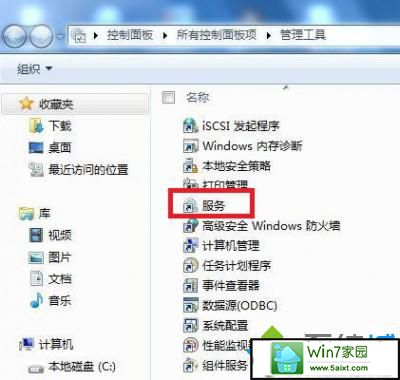
2、打开服务列表,选择在服务选项卡中找到security Center服务项,右键属性;

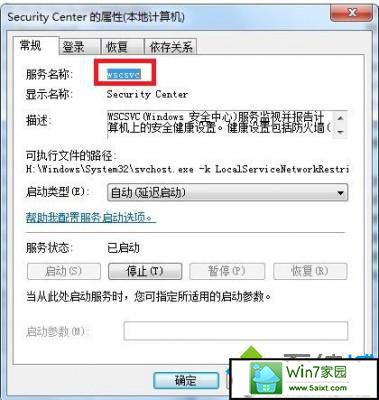
3、选择登录选项卡;
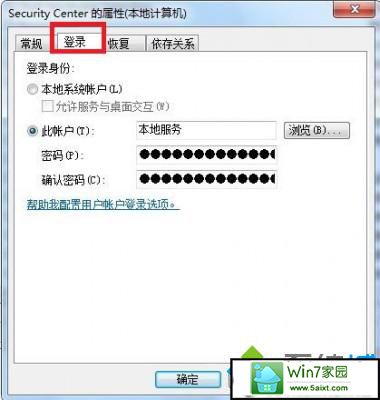
4、修改登录选项为本地系统帐户,然后点击应用;
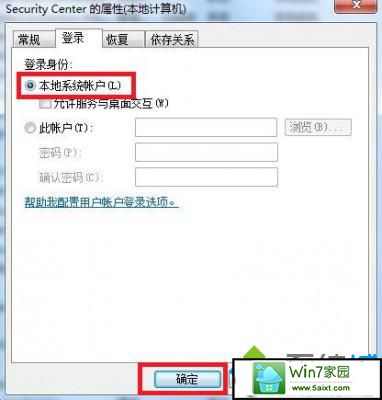
5、然后再将登录选项修改为指定目前使用的账户;
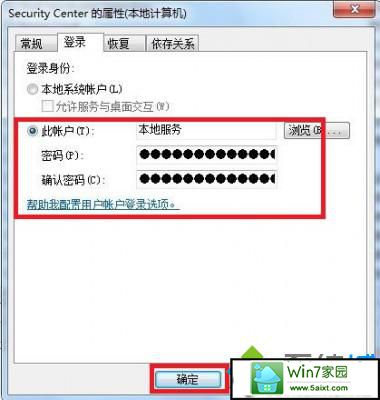
6、依次点击“浏览”-“高级”-“立即查找”;
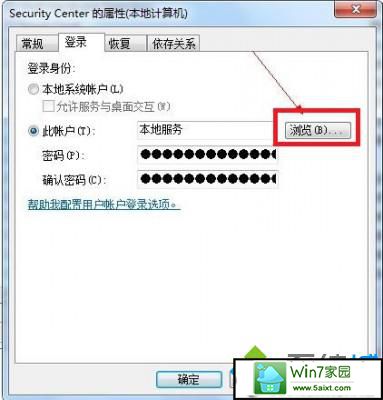
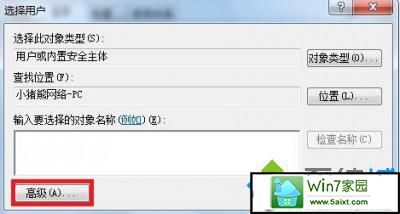
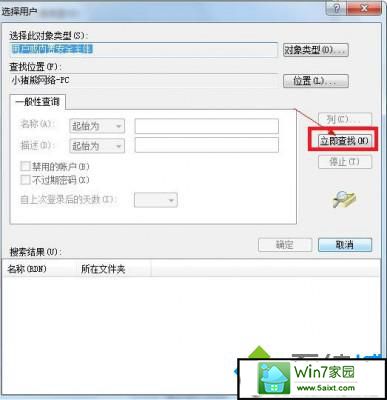
7、选择Localservice项目,并点击确定;
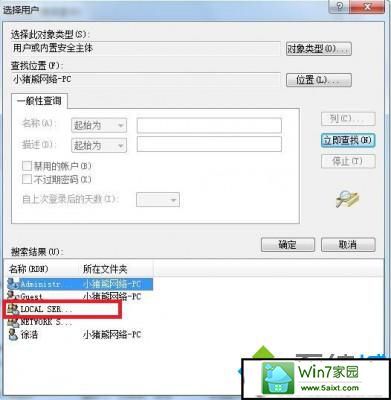
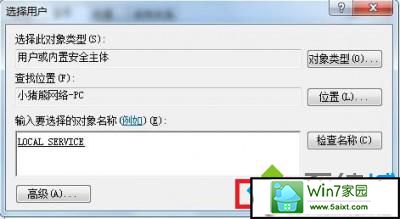
8、如果出现提示键入密码的情况,请清空密码格单击应用,再点击确定即可;
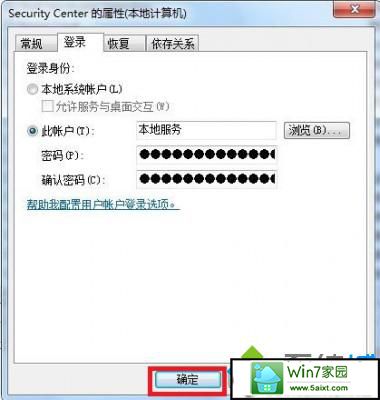
xp系统出现错误1079如何解决的方法就跟大家分享到这

 当前位置:
当前位置: